(Haitaynamkg) Lưu ý: Bạn hãy đọc thật kỹ bài viết trước khi thực hiện nhé ! Nếu như trong quá trình sử dụng bạn gặp bất cứ lỗi gì, ví dụ như bị lỗi link download, blog load chậm, hay là không truy cập vào được một trang nào đó... thì bạn vui lòng thông báo với mình. Thanks !
Hộp thoại RUN đã quá quen thuộc với tất cả các bạn rồi đúng không? nhưng bạn không thường xuyên sử dụng hoặc không biết nhiều lệnh để mà thực hiện. Bài viết này sẽ chia sẻ với các bạn rất nhiều lệnh RUN hữu ích để mở nhanh các ứng dụng có sẵn trên Windows. Một khi bạn đã sử dụng thành thạo và như là một thói quen thì việc sử dụng Windows sẽ trở nên đơn giản và nhanh chóng, chuyên nghiệp hơn bao giờ hết.
Để sử dụng hộp thoại RUN các bạn vào Start chọn RUN hoặc là nhấn tổ hợp phím Windows + R (thường dùng) nhé.
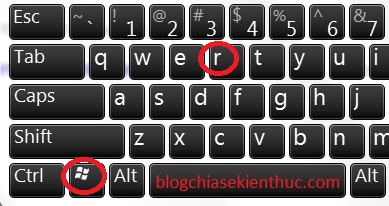
Tips: Ngoài ra, nếu như bạn sử dụng hộp thoại Run thì bạn có thể Ghim luôn nó vào Start Menu cho tiện (áp dụng cho Windows 10, còn đối với Windows 8/ Windows 8.1 thì bạn cần phải cài thêm phần mềm Classic Shell để tạo Start menu trước). Để làm được việc này các bạn làm như sau:
Nhấn vào nút Start > nhập từ khóa run > một list kết quả sẽ được hiện ra > bạn hãy nhấn chuột phải vào Run > chọn Pin to Start menu > và xem kết quả.
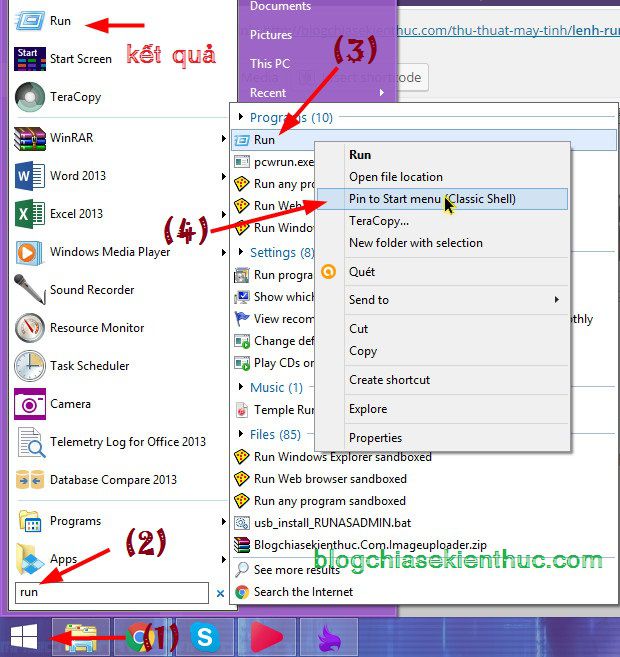
Danh sách những lệnh RUN thường xuyên sử dụng.
1/ Truy cập vào Home (Adminstrator chứa các thư mục như download, My Documents, Desktop, My Music… )
Lệnh: Chỉ một dấu ” . ”
2/ Truy cập vào thư mục USES.
Lệnh: ” .. ”
3/ Mở My Conputer.
Lệnh ” … ”
4/ Mở ổ hệ thống (ổ chứa hệ điều hành của bạn)
Lệnh ” \ ”
5/ Vào thư mục Driver.
Lệnh ” drivers ”
6/ Xem bạn đang sử dụng Windows gì, Version đang sử dụng là bao nhiêu.
Lệnh ” winver ”
7/ Truy cập vào Word.
Lệnh ” winword ”
8/ Truy cập vào một trang web bất kỳ:
Lệnh ” blogchiasekienthuc.com ”
9/ Truy cập để chỉnh sửa các khóa Registry.
Lệnh ” regedit ”
10/ Truy cập vào Loca Group Policy
Lệnh ” gpedit.msc ”
11/ Xem cấu hình máy tính.
Lệnh ” dxdiag ”
12/ Truy cập vào Command Promt.
Lệnh ” cmd ” – lệnh này rất hay sử dụng nhé.
13/ Truy cập vào Startup để bỏ những phần mềm không cần thiết – tăng tốc độ khởi động win.
Lệnh ” msconfig ”
14/ Fix, sửa lỗi trên Windows.
Lệnh ” sf \scannow ”
15/ Xóa rác trên máy tính. Bạn có thể thường xuyên vào đây để xóa hết đi nhé.
Lệnh ” %temp% ”
16/ Mở cửa sổ Add/Remove Program để gỡ bỏ phần mềm không cần thiết.
Lệnh ” appwiz.cpl ”
17/ Mở công cụ máy tính cá nhân Calculator:
Lệnh ” calc ”
18/ Mở bảng ký tự đặc biệt trên Win – cái này không có trên bàn phím đâu.
Lệnh ” charmap ”
19/ Sửa lỗi những file bị hỏng.
Lệnh ” chkdsk ”
20/ Dọn dẹp rác ổ cứng – bạn có thể lựa chọn từng ổ để quét
Lệnh ” cleanmgr ”
21/ Mở cửa sổ xem trong bộ nhớ tạm của windows đang có gì.
Lệnh ” clipbrd ”
22/ Mở cửa sổ Control Panel.
Lệnh ” control ”
23/ Mở bảng điều khiển chuột.
Lệnh ” control mouse ”
24/ Mở bảng của những component serivices có trong Windows.
Lệnh ” dcomcnfg ”
25/ Công cụ lập trình ngôn ngữ Assembly.
Lệnh ” debug ”
26/ Ghi lại và chụp lại những chương trình bị lỗi, crash trên windows.
Lệnh ” drwatson ”
27/ Mở bàn phím ảo – rất hữu dụng khi bàn phím của bạn bị liệt vài nút.
Lệnh ” osk ”
28/ Kiểm tra đường truyền, tốc độ internet.
Lệnh ” ping google.com -t ” hoặc bạn có thể ping đến trang bạn muốn kiểm tra.
29/ Tắt máy tính.
Lệnh ” shutdown ”
30/ Mở Task Manager để tắt ứng dụng đang bị treo.
Lệnh ” taskmgr ”
31/ Mở trình soạn thảo WordPad.
Lệnh ” write ”
32/ Mở Windows Explorer.
Lệnh ” explorer ”
33/ Mở các Folder đang được chia sẻ.
Lệnh ” fsmgmt.msc ”
34/ Sử dụng để chỉnh sửa, cấu hình tường lửa.
Lệnh ” firewall.cpl ”
35/ Chạy chương trình FTP trên Win.
Lệnh ” ftp ”
36/ Xem tên máy tính của bạn.
Lệnh ” hostname ”
37/ Xem thông tin liên quan đến cad mạng.
Lệnh ” ipconfig ”
38/ Log Off máy tính
Lệnh ” logoff ”
39/ Mở bảng console quản lý của Microsoft.
Lệnh ” mmc ”
40/ Sử dụng Remote desktop.
Lệnh ” mstsc ”
41/ Công cụ loại bỏ các phần mềm độc hại ra khỏi máy tính.
Lệnh ” mrc ”
42/ Xem thông tin hệ thống của Microsoft.
Lệnh ” msinfo32 ”
43/ Hiển thị các stat và kết nối hiện thời đang sử dụng giao thức NetBIOS qua TCP/IP
Lệnh ” nbtstat ”
44/ Cấu hình hoạt động của màn hình.
Lệnh ” perfmon.msc ”
45/ Cấu hình lựa chọn về sử dụng điện năng trong máy.
Lệnh ” powercfg.cpl ”
46/ Mở Sound Recorder (trình ghi âm sẵn có của windows).
Lệnh ” sndrec32 ”
47/ Mở các game spider có sẵn của windows.
Lệnh ” spider ”
48/ Sử dụng để config modem.
Lệnh ” telephon.cpl ”
49/ Mở công cụ chat của Microsoft.
Lệnh ” winchat ”
50/ Mở Windows Media Player.
Lệnh ” wmplayer ”
Trên đây là 50 lệnh mình hay sử dụng, còn rất nhiều lệnh khác nữa bạn có thể tải về 200 lệnh run tại đây.
Bạn hãy có gắng nhớ những lệnh mà bạn thường xuyên dùng tới để phục vụ cho công việc của mình được tốt hơn. Hi vọng bài viết sẽ hữu ích với bạn.
Văn Hải (tổng hợp)
Tham quan du ngoạn từ Nam chí Bắc:
An Giang || Bà Rịa - Vũng Tàu || Bắc Giang || Bắc Kạn || Bạc Liêu || Bắc Ninh || Bến Tre || Bình Dương || Bình Định || Bình Phước || Bình Thuận || Cà Mau || Cao Bằng || Cần Thơ || Đà Nẵng || Đắk Lắk || Đắk Nông || Điện Biên || Đồng Nai || Đồng Tháp || Hà Giang || Hà Nam || Hà Tĩnh || Hải Dương || Hậu Giang || Hòa Bình || Hưng Yên || Khánh Hòa || Kiên Giang || Kon Tum || Lai Châu || Lâm Đồng || Lạng Sơn || Lào Cai || Long An || Về Miền Tây || Nam Định || Nghệ An || Ninh Bình || Ninh Thuận || Phú Thọ || Quảng Bình || Quảng Nam || Quảng Ngãi || Quảng Ninh || Quảng Trị || Sóc Trăng || Sơn La || Về Tây Nguyên || Tây Ninh || Thái Bình || Thái Nguyên || Thanh Hóa || Thừa Thiên Huế || Thành phố Hồ Chí Minh || Thủ Đô Hà Nội || Tiền Giang || Trà Vinh || Tuyên Quang || Vĩnh Long || Vĩnh Phúc || Yên Bái
|| || || || || || || || || || || || || || || || || || || || || || || || || || || || || || || || || ||
Bộ sưu tập ảnh hot:
Album nghệ thuật Dương Quốc Định Full || Albums Quang Linh || Ảnh chỉ có Việt Nam || Ảnh cưới Collection || Ảnh đẹp Phương Tây || Ảnh đẹp Victoria’s Sceret tổng hợp || Ảnh độc cười ra nước mắt || Ảnh giải trí Châu Á || Ảnh giải trí Hàn Quốc || Ảnh giải trí Nhật Bản || Ảnh giải trí Thái Lan || Ảnh giải trí Trung Quốc || Ảnh nền PC || Ảnh nghệ thuật 3D || Ảnh Nude || Hoa đẹp bốn mùa nên xem || Hoa hậu thế giới Collection || Hoa hậu Việt Nam Collection || Hoa Phong Lan || Thư viện ảnh || Thời sự qua ảnh || Tranh đẹp của họa sĩ nổi tiếng




.jpg)
0 nhận xét | Viết lời bình